Cara Memasang Nginx dengan PHP-FPM di Ubuntu 18.04 LTS
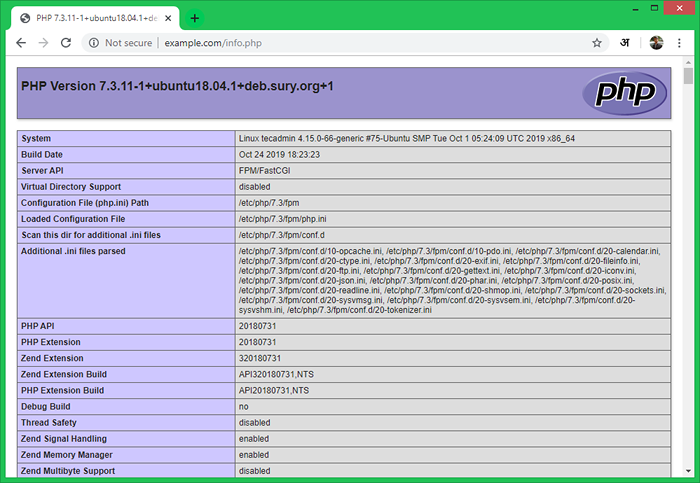
- 3635
- 650
- Don Will
Tutorial ini akan membantu anda memasang pelayan web nginx dengan php-fpm/fastcgi di ubuntu 18.04 (Bionic) sistem LTS. Dalam tutorial ini, kami menggunakan Php 7.3 dan konfigurasikan dengan nginx menggunakan php-fpm dan fastcgi.
Pemasangan Nginx
Pakej Nginx boleh didapati di bawah repositori lalai. Ssh ke ubuntu anda 18.04 Sistem LTS dengan akaun keistimewaan sudo dan pasang pelayan web nginx dari repositori rasmi.
sudo apt update sudo apt memasang nginx
Pemasangan PHP
Untuk pemasangan PHP kami cadangkan untuk menggunakan PPA: Ondrej/PHP PPA, yang menyediakan versi PHP terkini untuk sistem Ubuntu. Gunakan beberapa arahan di bawah untuk menambah PPA ke sistem anda.
sudo apt pemasangan perisian-properties-properties sudo add-apt-repository PPA: ondrej/php
Kemudian pasang Php 7.3 Versi terbaru yang tersedia pada hari menulis tutorial ini. Cukup laksanakan mengikut arahan untuk pemasangan pakej PHP dan PHP-FPM.
Apt Update Sudo Apt Pasang Php7.3 Php7.3-fpmCatatan:- Semasa anda menggunakan php-fpm. Semua konfigurasi modul PHP tinggal di bawah/etc/php/7.Direktori 3/FPM. Anda boleh membaca lebih lanjut mengenai Modul PHP Dayakan/Lumpuhkan.
Setelah memasang pakej di atas Php7.Perkhidmatan 3-fpm akan dimulakan secara automatik. Anda boleh pastikan dengan menaip di bawah arahan di terminal.
Status Sudo Systemctl Php7.3-fpm ● Php7.3-fpm.Perkhidmatan - PHP 7.3 Pengurus Proses FastCGI dimuatkan: dimuatkan (/lib/systemd/system/php7.3-fpm.perkhidmatan; didayakan; Pratetap Vendor: Diaktifkan) Aktif: Aktif (Running) Sejak THU 2019-11-21 03:36:08 UTC; 36S Dokumen yang lalu: Man: PHP-FPM7.3 (8) PID Utama: 9054 (PHP-FPM7.3) Status: "Proses Aktif: 0, Idle: 2, Permintaan: 0, Lambat: 0, Trafik: 0REQ /SEC" Tugas: 3 (Had: 4704) Kumpulan: /Sistem.Slice/Php7.3-fpm.Perkhidmatan ├─9054 PHP-FPM: Proses Master (/etc/php/7.3/FPM/PHP-FPM.conf) ├─9069 php-fpm: Pool www └─9070 php-fpm: Pool www Nov 21 03:36:08 Tecadmin Systemd [1]: Memulakan Php 7.3 Pengurus Proses Fastcgi ... 21 Nov 03:36:08 Tecadmin Systemd [1]: Memulakan Php 7.3 Pengurus Proses Fastcgi.
Konfigurasi Nginx
Mari buat hos maya nginx untuk dijalankan dengan fpm/fastcgi. Untuk tutorial ini, kami menggunakan lalai VirtualHost. Edit fail konfigurasi host VirtualHost dalam editor teks. Anda boleh membuat VirtualHost baru mengikut keperluan anda, jadi pastikan untuk membolehkan mana -mana VirtualHost baru.
sudo vim/etc/nginx/sites-tersedia/contoh.com
Gunakan konfigurasi hos maya nginx di bawah dengan tetapan PHP FPM. Kemas kini konfigurasi sebagai berikut.
pelayan mendengar 80; root/var/www/html; Indeks indeks.Indeks PHP.Indeks HTML.htm; Contoh Server_name.com; lokasi / try_files $ uri $ uri / = 404; lokasi ~ \.Php $ termasuk coretan/fastcgi-php.Con; fastcgi_pass unix:/var/run/php/php7.3-fpm.kaus kaki;| 123456789101112131415 | pelayan mendengar 80; root/var/www/html; Indeks indeks.Indeks PHP.Indeks HTML.htm; Contoh Server_name.com; lokasi / try_files $ uri $ uri / = 404; lokasi ~ \.Php $ termasuk coretan/fastcgi-php.Con; fastcgi_pass unix:/var/run/php/php7.3-fpm.kaus kaki; |
Simpan perubahan anda ke fail konfigurasi dan buat pautan ke direktori diaktifkan tapak.
sudo ln -s/etc/nginx/sites -tersedia/contoh.com/etc/nginx/enabled/contoh/contoh.com
Kemudian mulakan semula perkhidmatan nginx untuk memuatkan semula perubahan.
sudo systemctl mulakan semula nginx.perkhidmatan
Persediaan ujian
Buat skrip php dengan phpinfo () Fungsi dan letakkannya ke akar dokumen pelayan anda. Gunakan arahan di bawah untuk melakukannya.
echo "">/var/www/html/info.php
Sekarang akses maklumat.PHP Menggunakan Alamat IP Pelayan (Untuk Default VirtualHost) untuk domain yang dikonfigurasikan anda di Nginx VirtualHost.
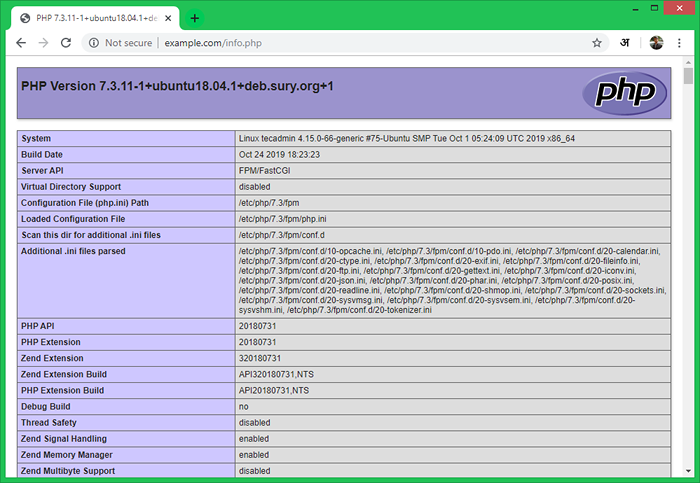
Luncurkan halaman dan lihat nilai $ _Server ['server_software']. Ini akan menunjukkan perincian pelayan web.
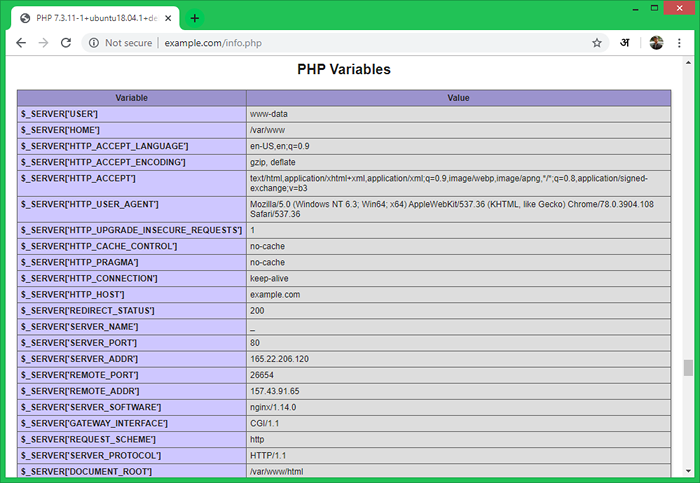
Kesimpulan
Anda telah berjaya mengkonfigurasi pelayan web nginx dengan php-fpm di ubuntu 18 anda.04 (Bionic) LTS. Anda kini boleh menjadi tuan rumah laman web dari pelayan anda.
- « Cara membunuh proses yang berjalan di pelabuhan tertentu
- Cara memasang python 3.7 di Amazon Linux »

